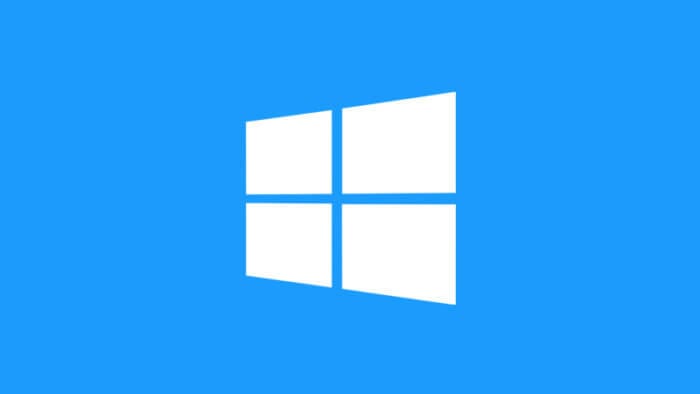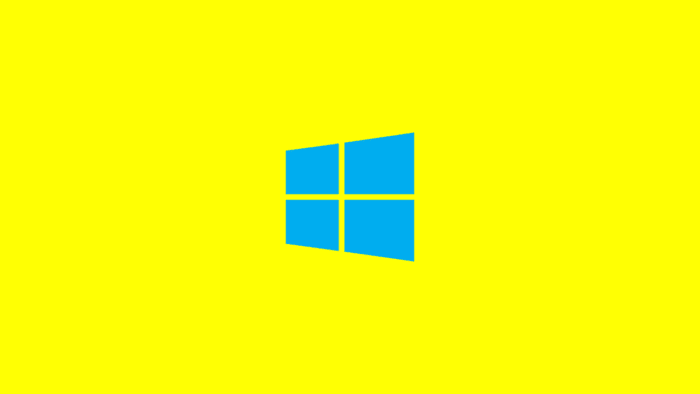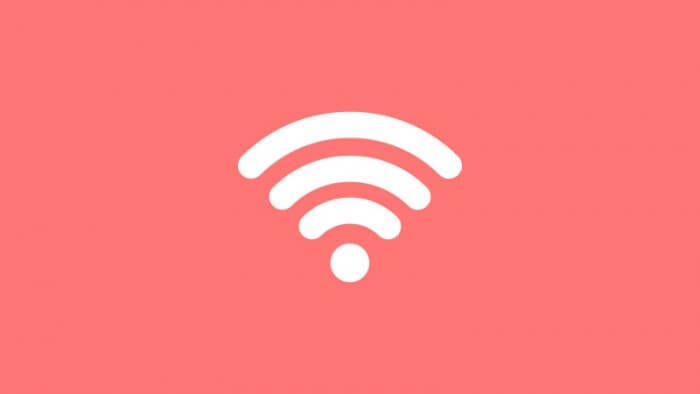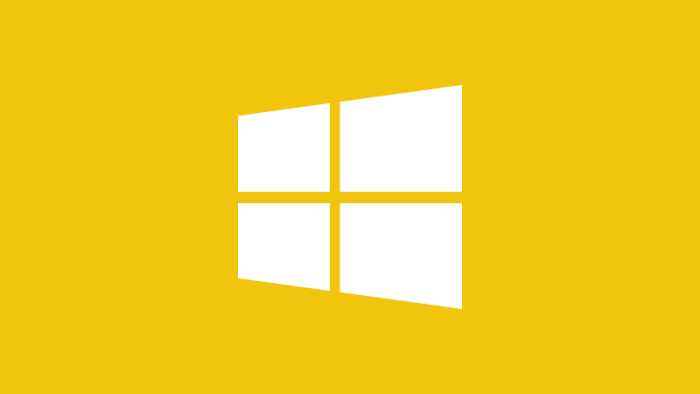Setelah beberapa lama, kapasitas penyimpanan komputer akan menipis dan sebagai pengguna, sudah saatnya untuk melakukan bersih-bersih file. Menghapus file besar yang tidak terpakai adalah salah satu cara paling efektif, namun bagaimana cara menemukannya?
Alih-alih harus mengecek folder satu per satu, kamu dapat memanfaatkan beberapa program untuk melacak file-file besar yang tersimpan di dalam perangkat. Berikut ini ada dua opsi yang bisa dicoba.
Cara mencari file besar menggunakan fitur bawaan Windows 10
1. Buka menu Start lalu pilih Settings.
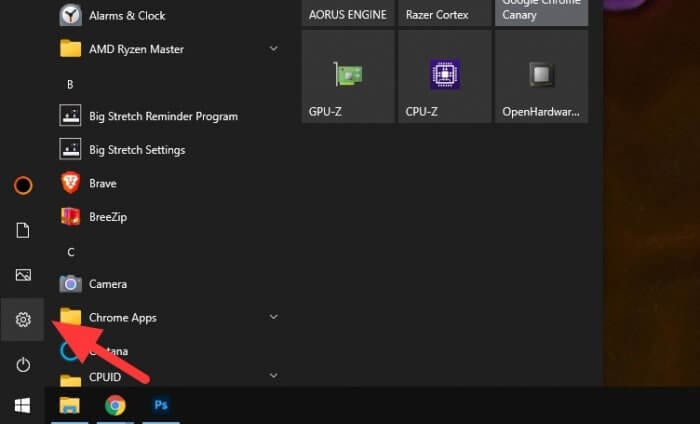
2. Pilih System.
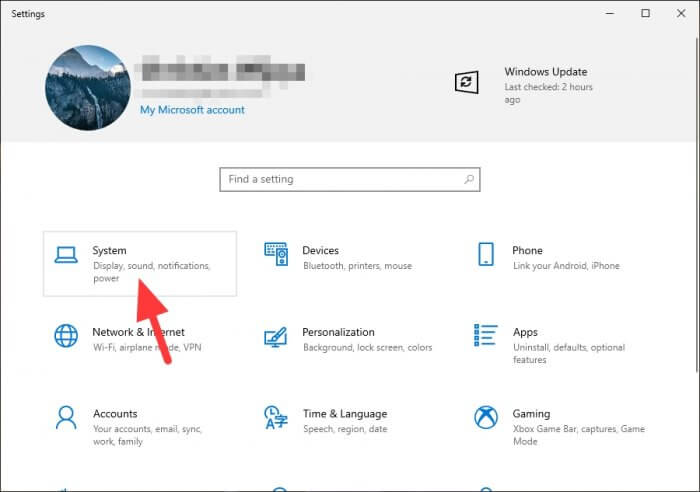
3. Klik menu Storage di sebelah kiri dan kamu akan melihat estimasi alokasi ukuran penyimpanan.
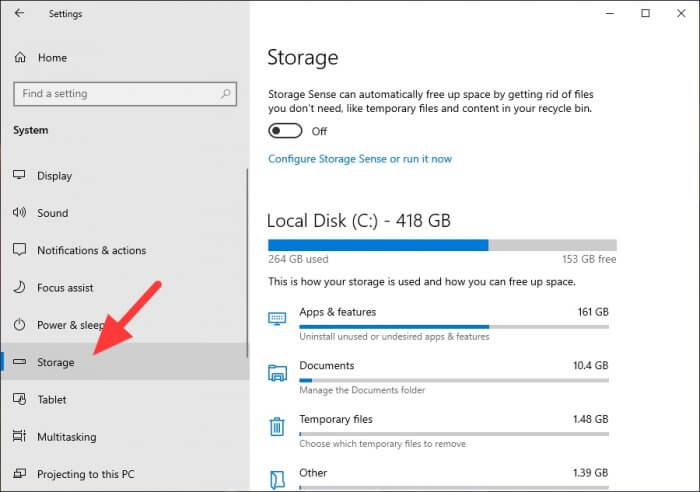
4. Pilih jenis file yang ingin dicari, misal jika ingin menghapus program, maka pilih Apps & features.
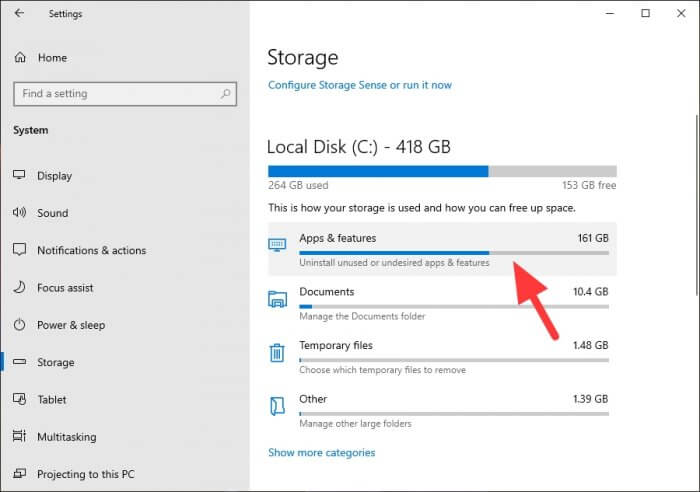
5. Pastikan untuk Sort by: Size dan Filter by: All drives agar diurutkan dari yang terbesar dari semua partisi disk.
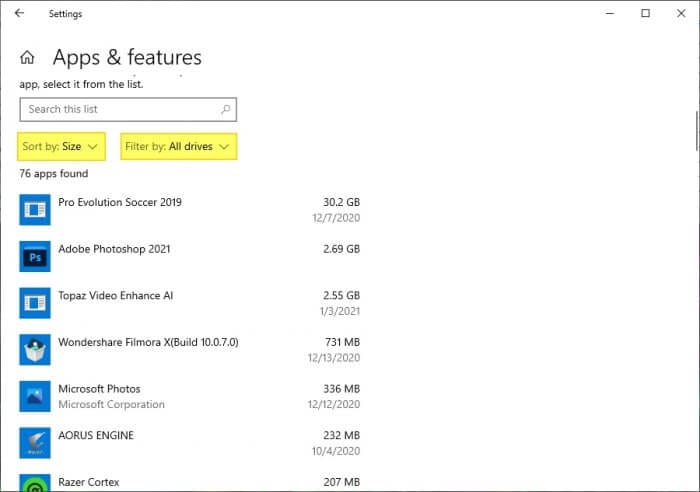
6. Klik pada program yang ingin disingkirkan kemudian klik Uninstall untuk menghapusnya.
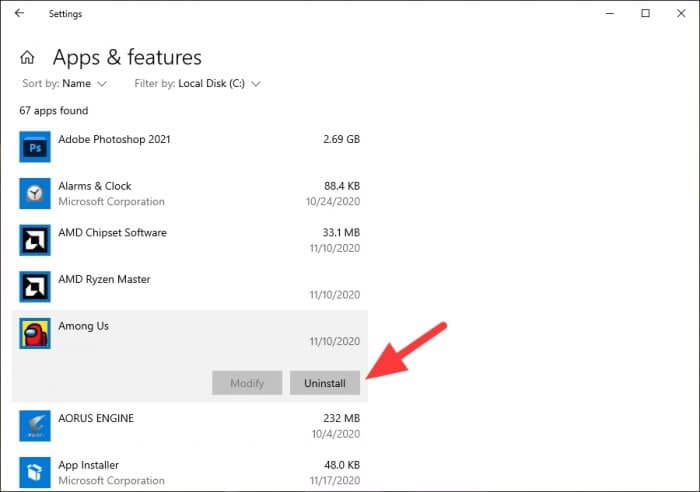
Meski cukup intuitif, sayangnya fitur ini tidak begitu akurat. Pasalnya hanya ekstensi umum seperti dokumen, media, dan executable yang dapat diindeks. Sementara ada ratusan format lain yang mungkin tidak terbaca yang bisa jadi ukurannya sangat signifikan.
Untuk itu, saya menyarankan cara kedua menggunakan software gratis bernama WinDirStat untuk melacak file-file raksasa, melihat lokasinya, hingga menghapus file tersebut bila tidak diinginkan.
Cara mencari file besar secara spesifik menggunakan WinDirStat
1. Download WinDirStat dan instal programnya.
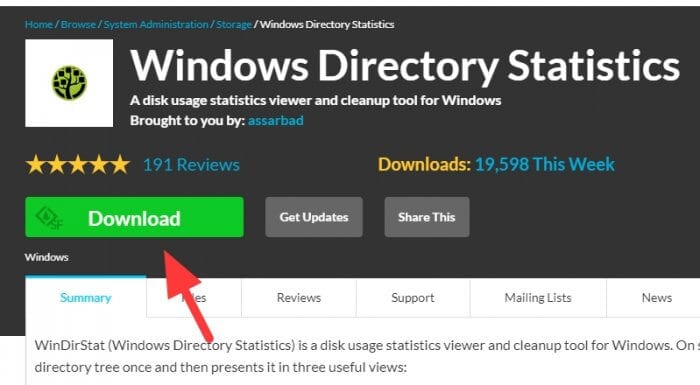
2. Jalankan programnya lalu pilih disk atau direktori mana yang ingin kamu lacak file besarnya.
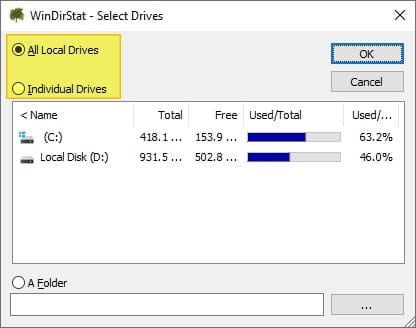
3. Tunggu prosesnya hingga selesai. Mungkin memakan waktu beberapa lama apabila ada sangat banyak data.
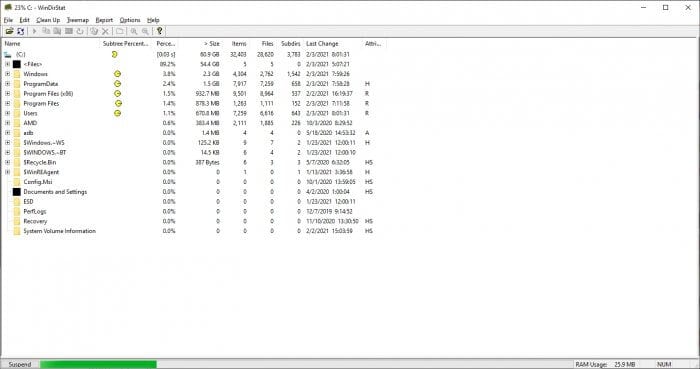
4. Kamu akan melihat hasil yang kurang lebih seperti ini. Balok tersebut merepresentasikan kapasitas yang diambil. Apabila baloknya besar, maka filenya juga besar. Sementara warna merepresentasikan format file.
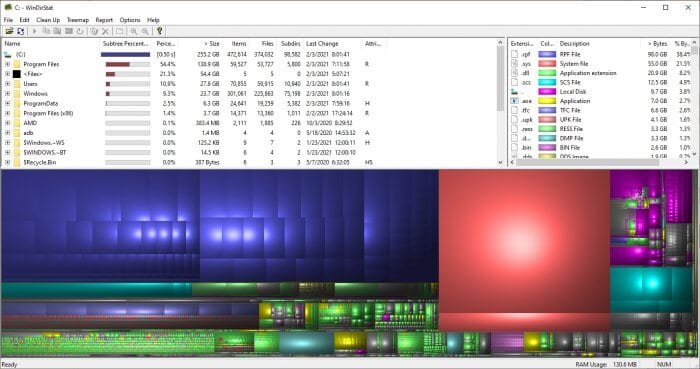
5. Klik pada salah satu balok untuk melihat direktorinya. Dari sana kamu bisa klik kanan pada file untuk menghapusnya.
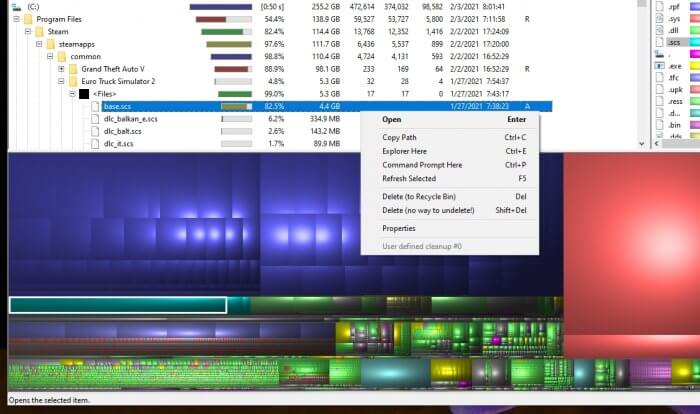
Hati-hati dalam menghapus file. Apabila kamu tidak yakin fungsinya, sebaiknya abaikan saja, terlebih jika file tersebut berada di partisi sistem (C:).
Agar komputer selalu bersih dari file sampah, pastikan untuk teratur melakukan optimasi sistem dengan cara membersihkan cache, melepas program tak terpakai, melakukan defrag HDD, dan serta decluttering.